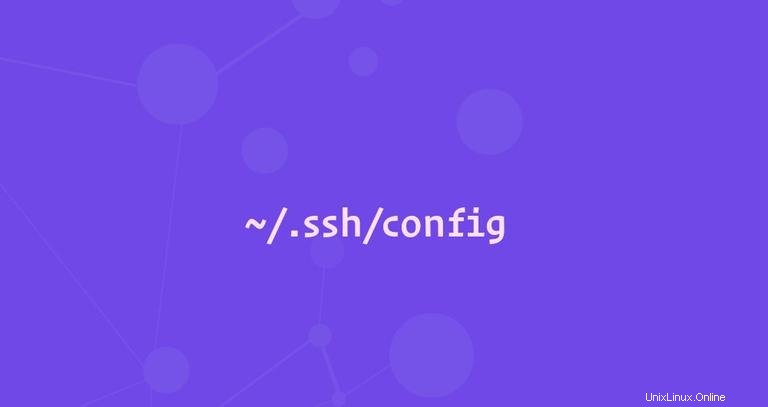
Si vous vous connectez régulièrement à plusieurs systèmes distants via SSH, vous constaterez qu'il est difficile, voire impossible, de se souvenir de toutes les adresses IP distantes, des différents noms d'utilisateur, des ports non standard et des diverses options de ligne de commande.
Une option serait de créer un alias bash pour chaque connexion au serveur distant. Cependant, il existe une autre solution, bien meilleure et plus simple, à ce problème. OpenSSH vous permet de configurer un fichier de configuration par utilisateur dans lequel vous pouvez stocker différentes options SSH pour chaque machine distante à laquelle vous vous connectez.
Cet article couvre les bases du fichier de configuration du client SSH et explique certaines des options de configuration les plus courantes.
Prérequis #
Nous supposons que vous utilisez un système Linux ou macOS avec un client OpenSSH installé.
Emplacement du fichier de configuration SSH #
Le fichier de configuration côté client OpenSSH est nommé config , et il est stocké dans le .ssh répertoire sous le répertoire personnel de l'utilisateur.
Le ~/.ssh le répertoire est automatiquement créé lorsque l'utilisateur exécute le ssh commande pour la première fois. Si le répertoire n'existe pas sur votre système, créez-le à l'aide de la commande ci-dessous :
mkdir -p ~/.ssh && chmod 700 ~/.ssh
Par défaut, le fichier de configuration SSH peut ne pas exister, vous devrez peut-être le créer en utilisant le touch commande :
touch ~/.ssh/configCe fichier doit être accessible en lecture et en écriture uniquement par l'utilisateur et non accessible par d'autres :
chmod 600 ~/.ssh/configStructure et modèles du fichier de configuration SSH #
Le fichier de configuration SSH prend la structure suivante :
Host hostname1
SSH_OPTION value
SSH_OPTION value
Host hostname2
SSH_OPTION value
Host *
SSH_OPTION value
Le contenu du fichier de configuration du client SSH est organisé en strophes (sections). Chaque strophe commence par le Host directive et contient des options SSH spécifiques utilisées lors de l'établissement d'une connexion avec le serveur SSH distant.
L'indentation n'est pas obligatoire mais recommandée car elle facilite la lecture du fichier.
L'Host La directive peut contenir un motif ou une liste de motifs séparés par des espaces. Chaque modèle peut contenir zéro ou plusieurs caractères non blancs ou l'un des spécificateurs de modèle suivants :
*- Correspond à zéro ou plusieurs caractères.Par exemple,Host *correspond à tous les hôtes, tandis que192.168.0.*correspond aux hôtes dans le192.168.0.0/24sous-réseau.?- Correspond exactement à un caractère. Le modèle,Host 10.10.0.?correspond à tous les hôtes dans10.10.0.[0-9]plage.!- Lorsqu'il est utilisé au début d'un modèle, il annule la correspondance. Par exemple,Host 10.10.0.* !10.10.0.5correspond à n'importe quel hôte dans le10.10.0.0/24sous-réseau sauf10.10.0.5.
Le client SSH lit le fichier de configuration strophe par strophe, et si plusieurs modèles correspondent, les options de la première strophe correspondante sont prioritaires. Par conséquent, davantage de déclarations spécifiques à l'hôte doivent être données au début du fichier et des remplacements plus généraux à la fin du fichier.
Vous pouvez trouver une liste complète des options ssh disponibles en tapant man ssh_config dans votre terminal ou en visitant la page de manuel ssh_config.
Le fichier de configuration SSH est également lu par d'autres programmes tels que scp , sftp , et rsync .
Exemple de fichier de configuration SSH #
Maintenant que nous avons couvert les bases du fichier de configuration SSH, regardons l'exemple suivant.
Généralement, lors de la connexion à un serveur distant via SSH, vous spécifiez le nom d'utilisateur distant, le nom d'hôte et le port. Par exemple, pour se connecter en tant qu'utilisateur nommé john à un hôte appelé dev.example.com sur le port 2322 depuis la ligne de commande, vous taperez :
ssh [email protected] -p 2322
Pour vous connecter au serveur en utilisant les mêmes options que celles fournies dans la commande ci-dessus, simplement en tapant ssh dev , placez les lignes suivantes dans votre "~/.ssh/config fichier :
Host dev
HostName dev.example.com
User john
Port 2322
Maintenant, lorsque vous tapez ssh dev , le client ssh lira le fichier de configuration et utilisera les détails de connexion spécifiés pour le dev hébergeur :
ssh devExemple de fichier de configuration SSH partagé #
Cet exemple donne des informations plus détaillées sur les modèles d'hôte et la priorité des options.
Prenons l'exemple de fichier suivant :
Host targaryen
HostName 192.168.1.10
User daenerys
Port 7654
IdentityFile ~/.ssh/targaryen.key
Host tyrell
HostName 192.168.10.20
Host martell
HostName 192.168.10.50
Host *ell
user oberyn
Host * !martell
LogLevel INFO
Host *
User root
Compression yes
-
Lorsque vous tapez
ssh targaryen, le client ssh lit le fichier et applique les options de la première correspondance, qui estHost targaryen. Ensuite, il vérifie les strophes suivantes une par une pour un modèle correspondant. Le prochain correspondant estHost * !martell(c'est-à-dire tous les hébergeurs saufmartell), et il appliquera l'option de connexion de cette strophe. La dernière définitionHost *correspond également, mais le client ssh ne prendra que laCompressioncar l'optionUserl'option est déjà définie dans leHost targaryenstrophe.La liste complète des options utilisées lorsque vous tapez
ssh targaryenest le suivant :HostName 192.168.1.10 User daenerys Port 7654 IdentityFile ~/.ssh/targaryen.key LogLevel INFO Compression yes -
Lors de l'exécution de
ssh tyrellles modèles d'hôte correspondants sont :Host tyrell,Host *ell,Host * !martelletHost *. Les options utilisées dans ce cas sont :HostName 192.168.10.20 User oberyn LogLevel INFO Compression yes -
Si vous exécutez
ssh martell, les modèles d'hôte correspondants sont :Host martell,Host *elletHost *. Les options utilisées dans ce cas sont :HostName 192.168.10.50 User oberyn Compression yes -
Pour toutes les autres connexions, le client ssh utilisera les options spécifiées dans le
Host * !martelletHost *rubriques.
Remplacer l'option du fichier de configuration SSH #
Le client ssh lit sa configuration dans l'ordre de priorité suivant :
- Options spécifiées à partir de la ligne de commande.
- Options définies dans le
~/.ssh/config. - Options définies dans le
/etc/ssh/ssh_config.
Si vous souhaitez remplacer une seule option, vous pouvez la spécifier sur la ligne de commande. Par exemple, si vous avez la définition suivante :
Host dev
HostName dev.example.com
User john
Port 2322
et vous souhaitez utiliser toutes les autres options sauf vous connecter en tant qu'utilisateur root au lieu de john spécifiez simplement l'utilisateur sur la ligne de commande :
ssh -o "User=root" dev
Le -F (configfile ) vous permet de spécifier un autre fichier de configuration par utilisateur.
Pour dire au ssh client pour ignorer toutes les options spécifiées dans le fichier de configuration ssh, utilisez :
ssh -F /dev/null [email protected]Conclusion #
Nous vous avons montré comment configurer votre fichier de configuration ssh utilisateur. Vous pouvez également configurer une authentification basée sur une clé SSH et vous connecter à vos serveurs Linux sans saisir de mot de passe.
Par défaut, SSH écoute sur le port 22. La modification du port SSH par défaut ajoute une couche de sécurité supplémentaire à votre serveur en réduisant le risque d'attaques automatisées.
Si vous avez des questions, veuillez laisser un commentaire ci-dessous.